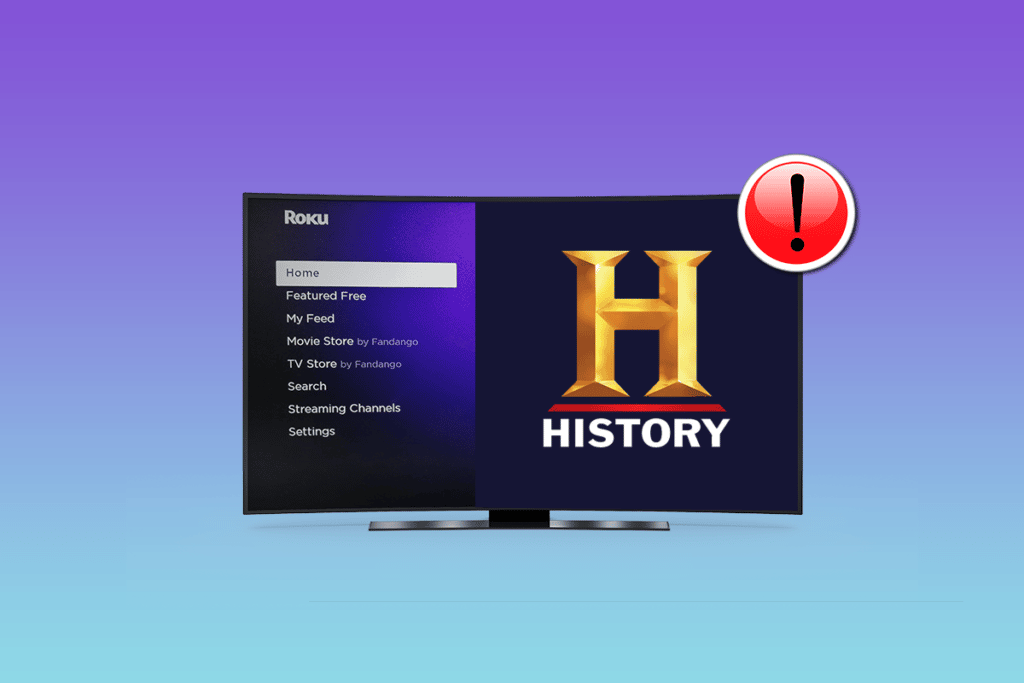
Roku est un appareil de streaming vidéo numérique qui peut se connecter à n’importe quel moniteur externe et le transformer en un téléviseur intelligent. Il propose une grande variété de chaînes de télévision par câble normales ainsi que des plates-formes OTT telles que Netflix, Hulu, HBO Max et autres. L’utilisateur peut acheter un service basé sur un abonnement pour accéder à tous sur sa plate-forme. Il dispose également d’une interface utilisateur propre qui donne aux nouveaux utilisateurs la possibilité d’apprendre et de naviguer dans sa bibliothèque.
Roku possède une énorme bibliothèque de films, d’émissions de télévision ainsi que des applications que l’utilisateur peut télécharger et installer à partir de sa boutique numérique. Cependant, récemment, certains utilisateurs ont signalé que la chaîne d’historique Roku ne fonctionnait pas. Pour cette raison, ils ne peuvent pas accéder à la populaire chaîne d’histoire sur leur appareil. Bien que la raison du problème n’ait pas été abordée par les développeurs, nous espérons que ce sera le cas ultérieurement.
Si vous faites partie de ces malheureux utilisateurs qui ne peuvent pas accéder à leur chaîne d’historique, ne vous inquiétez pas. Pour cette raison, nous avons répertorié toutes les méthodes et solutions possibles que vous pouvez suivre et résoudre votre problème.
Comment se débarrasser du problème de la chaîne d’historique Roku
Comme mentionné ci-dessus, la cause du problème n’est pas spécifique et peut différer d’un utilisateur à l’autre. Par conséquent, voici la solution de contournement et les méthodes que vous pouvez utiliser :
Méthode 1 : redémarrer la télévision et l’appareil Roku
L’une des raisons les plus courantes pour lesquelles un problème comme celui-ci se produit est due à des bogues et des problèmes temporaires dans le système de télévision ou le périphérique de diffusion Roku. Et la meilleure façon de les réparer est d’effectuer un redémarrage propre de vos deux appareils.
Pour redémarrer votre téléviseur, appuyez simplement sur le bouton d’alimentation de votre appareil et rallumez-le en appuyant sur le même bouton d’alimentation. Et pour redémarrer Roku, suivez ces étapes :
- Appuyez sur le bouton Accueil de la télécommande Roku.
- Appuyez maintenant sur la touche fléchée vers le haut et sélectionnez Paramètres.
- Appuyez sur OK sur le bouton de la télécommande pour confirmer.
- Accédez à Système à l’aide des touches de navigation et choisissez Redémarrage du système.
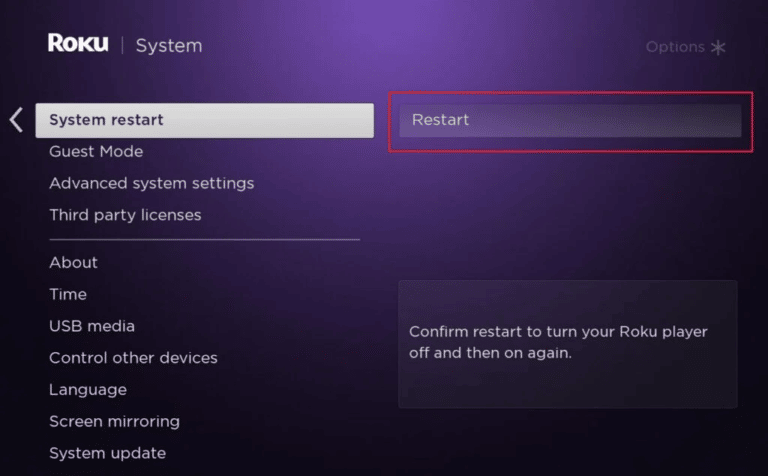
- Confirmez à nouveau en cliquant sur le bouton OK de la télécommande.
Méthode 2 : vérifier la connexion Internet
Comme vous le savez déjà, Roku a besoin d’une connexion Internet stable et rapide et de la vitesse pour fonctionner comme prévu et si la connexion est faible ou instable, cela pourrait être la cause du problème. Si vous avez connecté Roku avec une connexion sans fil comme le Wifi, vérifiez la force du signal qu’il reçoit.
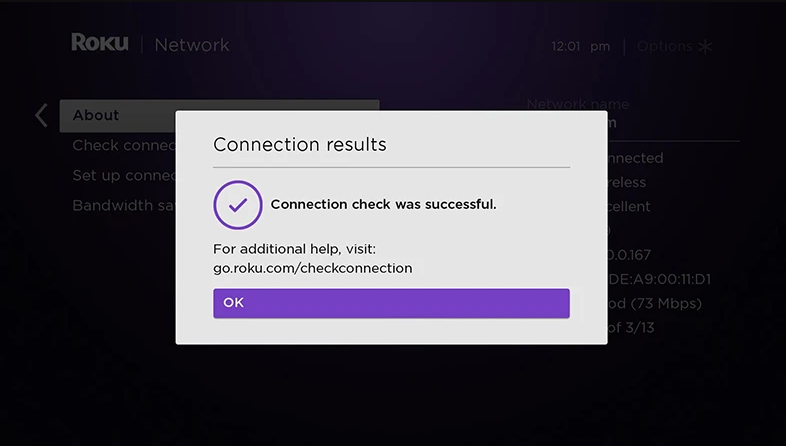
Et si la puissance de la connexion est correcte, vous devrez peut-être reconfigurer vos paramètres Wifi. En plus de cela, vous pouvez également basculer votre type de connexion du Wifi au câble Ethernet avec une connexion à bande passante appropriée et solide. Maintenant, vérifiez si cela vous a aidé à résoudre le problème.
Méthode 3 : réinitialiser les paramètres réseau par défaut
Si vous disposez d’une connexion Internet correcte, stable et rapide, il se peut qu’il y ait une mauvaise configuration dans l’option des paramètres. Pour réinitialiser tous les paramètres à la configuration par défaut, suivez ces étapes :
- Appuyez sur le bouton Accueil de la télécommande Roku et choisissez Paramètres.
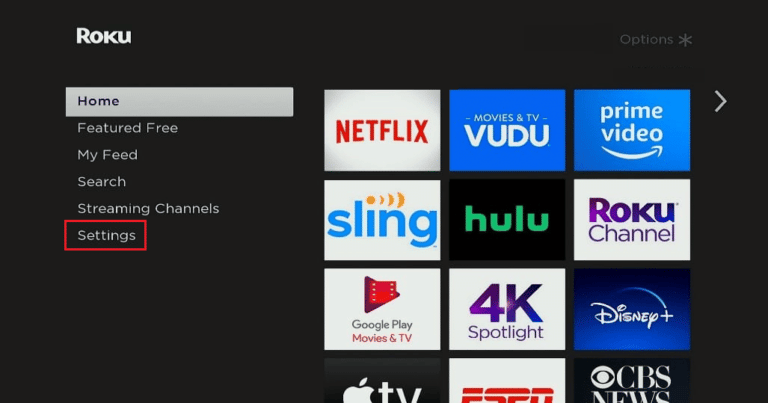
- Sélectionnez maintenant Paramètres réseau.
- Déplacez-vous pour configurer la connexion et ouvrez les paramètres sans fil.
- Maintenant, choisissez à nouveau Analyser pour voir l’option tous les réseaux.
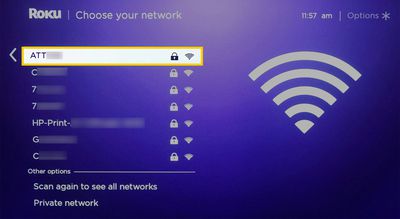
- Sélectionnez votre réseau et déconnectez-vous.
- Accédez à nouveau à votre réseau et saisissez le mot de passe pour vous connecter.
- Cela réinitialisera vos paramètres de connexion, ouvrira le canal Historique et vérifiera si le problème se produit.
Méthode 4 : Mettre à jour Roku vers la dernière version
Si vous utilisez actuellement une version ancienne ou obsolète sur Roku, cela pourrait expliquer la raison du problème. Par conséquent, mettez à jour votre Roku vers la dernière version en suivant ces instructions :
- Sur la télécommande Roku, appuyez sur le bouton Accueil.
- Choisissez l’option Système et passez à Mise à jour du système.
- À l’aide des boutons de navigation, sélectionnez l’option Vérifier maintenant.
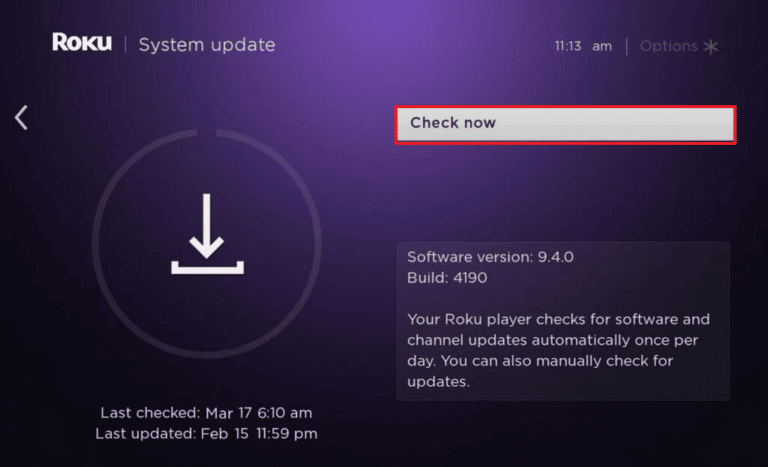
- Si une mise à jour est disponible, téléchargez et installez la mise à jour en suivant les étapes à l’écran.
Méthode 5 : Roku de réinitialisation d’usine
Si l’une des méthodes a fonctionné pour vous, la dernière option qui vous reste est de réinitialiser l’ensemble de votre appareil au facteur par défaut en suivant ces étapes mentionnées :
- Ouvrez l’option Paramètres dans Roku à l’aide de la télécommande.
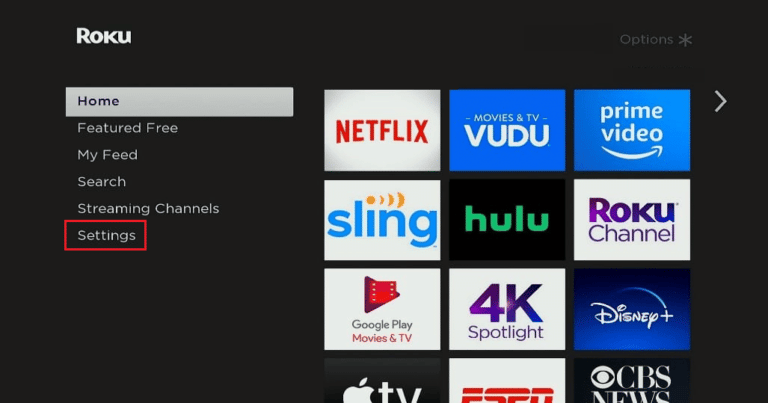
- Passez maintenant aux paramètres système.
- Choisissez Paramètres système avancés.
- À partir de la touche de navigation, sélectionnez la réinitialisation d’usine.
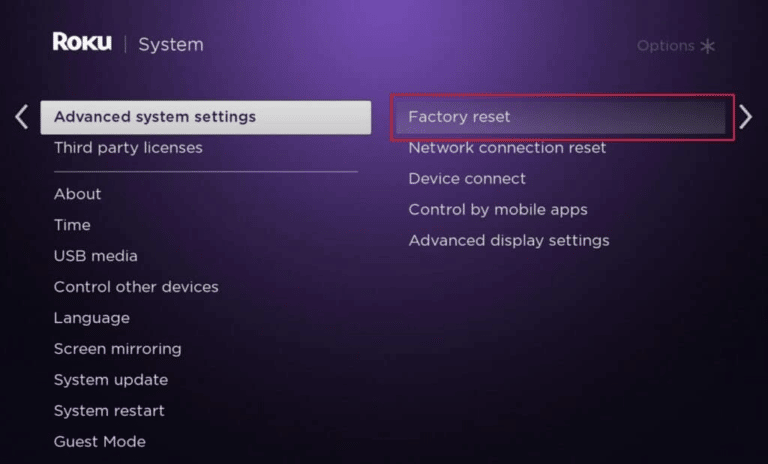
- Suivez la procédure et réinitialisez votre appareil.
- Une fois l’appareil réinitialisé, reconfigurez les paramètres selon ses anciennes préférences et vérifiez si l’erreur persiste.
Conclusion
Contacter le support client est une autre méthode viable que vous pouvez utiliser pour résoudre le problème du canal d’historique Roku, mais cela peut compliquer les choses. En dehors de cela, vous pouvez suivre toutes les méthodes répertoriées et leurs étapes dans l’article ci-dessus pour résoudre le problème sans aucun problème.